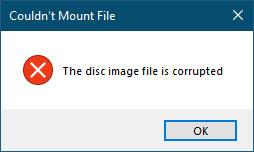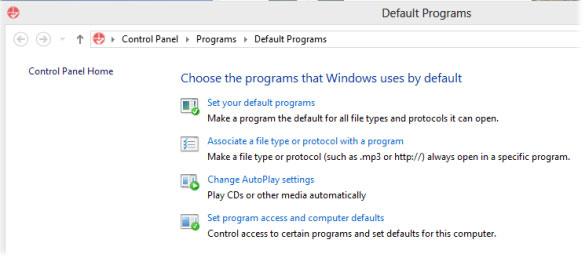Einn af lykileiginleikum Windows 10 er hæfileikinn til að setja upp ISO myndir án hjálpar frá þriðja aðila. Notendur nota oft þennan eiginleika vegna þess að helstu hugbúnaðarniðurhal eins og Office eða Visual Studio er hægt að hlaða niður á .ISO sniði .
Í slíkum tilfellum, í stað þess að skrifa á drifið og keyra, er miklu auðveldara að tengja það. En sumir notendur hafa greint frá því að þeir geti ekki tengt ISO og þegar þeir reyna að gera það fá þeir villuboðin - Gat ekki tengt skrá, diskmyndaskráin er skemmd .
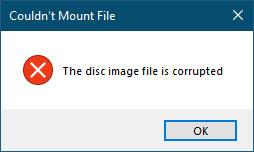
Villuskilaboð Gat ekki tengt skrá, diskmyndaskráin er skemmd
Hvernig á að laga Gat ekki tengt skrá, diskamyndaskráin er skemmd villa
Hér eru nokkur grundvallaratriði sem þú getur reynt til að leysa vandamálið:
1. Sæktu ISO skrána aftur og athugaðu hvort þú getir tengt hana.
2. Aftengdu fyrst alla núverandi sýndarharða diska og reyndu svo aftur.
3. Athugaðu hvort þú getir tengt aðra ISO skrá.
4. Notaðu þriðja aðila forrit til að tengja ISO.
Það er enginn mount valkostur
Vinur höfundar gat heldur ekki fest ISO-myndina á Windows 10, en þetta tilfelli er aðeins öðruvísi: Festingarvalkostinn vantar!
Upphaflega hugsunin var sú að kannski hefði þessi vinur valdið villu í einhverjum kerfisskrám. Þannig að höfundur greinarinnar rak System File Checker , endurræsti kerfið og reyndi að tengja ISO myndina aftur. En get samt ekki séð möguleikann.
Þá tók höfundur eftir því að vinur hans hafði sett upp forrit frá þriðja aðila til að tengja ISO-myndina - sem kallast Virtual Clone, en útgáfan sem hann setti upp var ekki studd fyrir stýrikerfið sem hann var að nota. Þegar höfundur reyndi að uppfæra hana í nýja útgáfu tókst það ekki. Höfundur notaði ókeypis uninstaller hugbúnað til að fjarlægja forritið alveg og endurræsa kerfið. Síðan reyndi höfundur að festa hann aftur - en samt án árangurs!
Svo, höfundur fór í Control Panel> Default Programs til að athuga hvort skráatengslin væru rétt stillt.
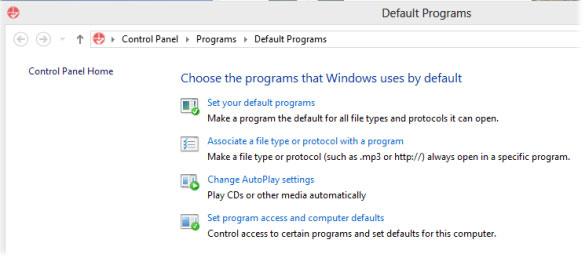
Farðu í Stjórnborð > Sjálfgefin forrit
Höfundur smellti á Tengja skráargerð eða samskiptareglur við forrit og leitaði að ISO skránni en fann hana ekki.
Að lokum ákveður höfundur að það gæti verið nauðsynlegt að endurnýja eða endurstilla Windows . En áður en þetta er gert þarf að prófa einn möguleika í viðbót.
Höfundur fór inn í Windows Registry og athugaði Shell færslurnar fyrir:
HKEY_CLASSES_ROOT\.iso\OpenWithProgids
Það er enn tengt við Virtual Clone í stað Windows.isoFile.
Ekki var hægt að fjarlægja hugbúnað þriðja aðila á réttan hátt og jafnvel fjarlægingarforritið gat ekki fjarlægt hann alveg!
Höfundur setti upp Windows 10 á fartölvu, svo hann dró út alla ISO-tengda skellykla frá mismunandi stöðum og sameinaði þá í einn. Síðan setti höfundurinn þennan lykil inn í Registry og endurræsti kerfið.
Þessi áætlun virkaði!
Nú getur höfundur séð mount valkostinn og það virkar fullkomlega vel. Registry skráin er meðfylgjandi hér að neðan þannig að ef þú lendir í svipuðu vandamáli þarftu bara að slá inn þennan skrásetningarlykil. Þú getur halað niður skránni til að laga þetta vandamál með því að smella hér .
Mundu að taka öryggisafrit af Registry og búa til kerfisendurheimtunarstað áður en þú notar það, svo þú getir snúið til baka ef þörf krefur.